How to use
STEP 1. シーンを選ぶ
シミュレーションしたいシーンを選択します。

選択したシーンのシミュレーション画面(初期状態)が表示されます。

STEP 2. 使用箇所のタイルを選択する
画面左のパネルから使用箇所別に建材を選択します。

建材を選択すると、瞬時に3Dに反映されます。




建材を選択すると、瞬時に3Dに反映されます。



TIPS! - 家具の配置換え
家具をクリックすると赤くなりますので、自由に動かすことができます。




STEP 3. 出力機能/ビュー表示機能
画面右のパネルツールから様々な操作が可能です。
出力機能(保存する)
シミュレーション結果を様々な形式で出力できます。
■イメージボード(PDF/Excel)
商品情報などが掲載されたイメージボードをPDFまたはExcel形式で出力できます。
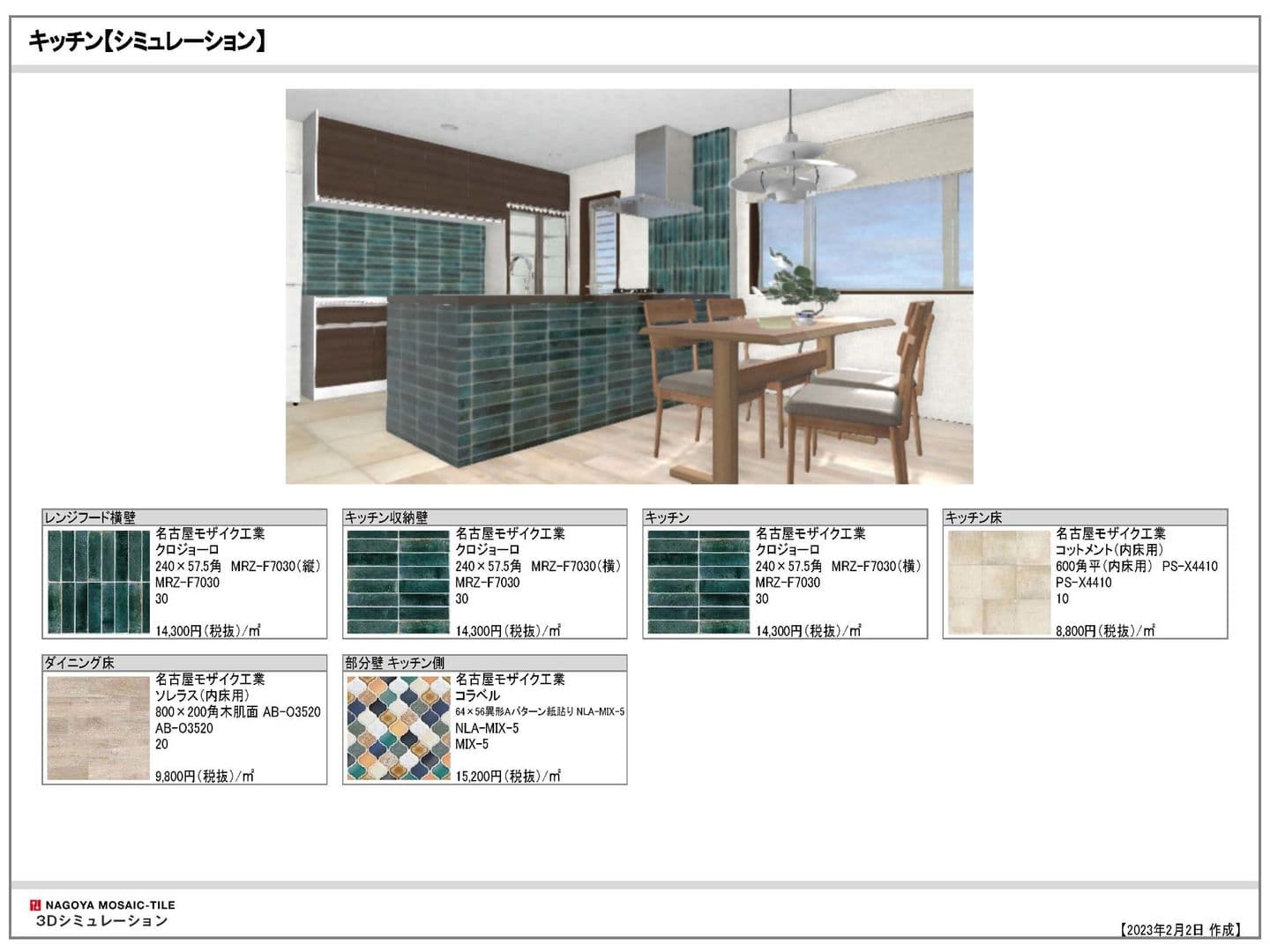
■画像保存(jpeg)
シミュレーション画面に表示されている状態をそのまま画像化できます。
■イメージボード(PDF/Excel)
商品情報などが掲載されたイメージボードをPDFまたはExcel形式で出力できます。
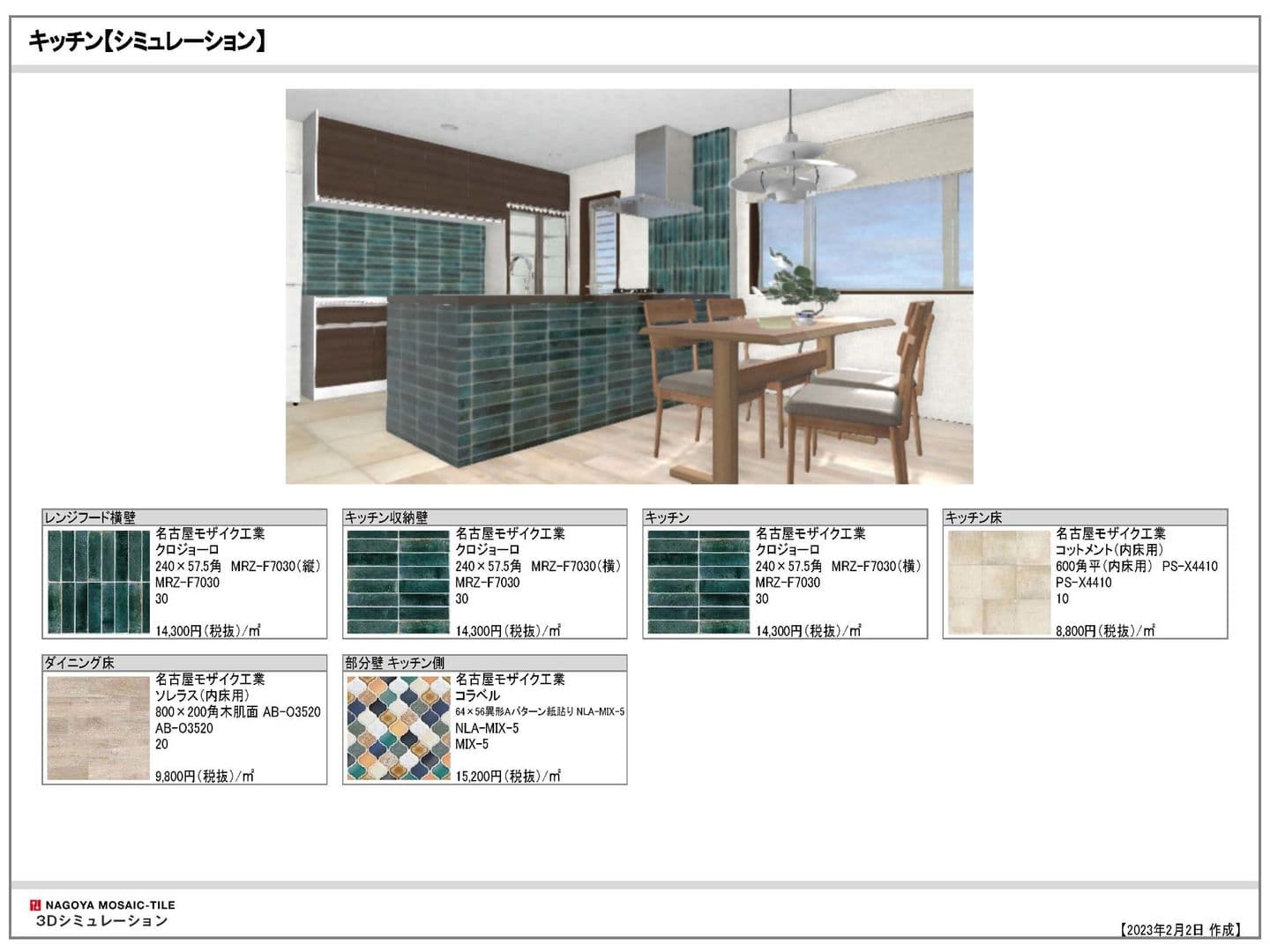
■画像保存(jpeg)
シミュレーション画面に表示されている状態をそのまま画像化できます。
ビュー表示機能
様々なアングルで確認できます。
■初期視点に戻す
あらかじめセットされている視点へジャンプします。
■ビューオプション
描画される3Dの影や、高品質イメージのON/OFFを設定することができます。
■ビューモード切替
見回す、移動、ウォーク、拡大縮小などの3Dを見回す際のビューモードを切り替えることができます。

■初期視点に戻す
あらかじめセットされている視点へジャンプします。
■ビューオプション
描画される3Dの影や、高品質イメージのON/OFFを設定することができます。
■ビューモード切替
見回す、移動、ウォーク、拡大縮小などの3Dを見回す際のビューモードを切り替えることができます。

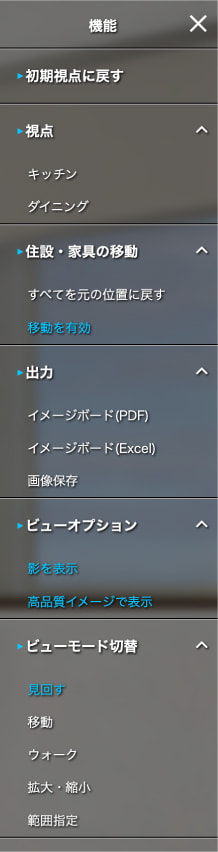
TIPS! - 高品質モード
高品質モードでは、タイルがより
リアルな光沢感で表現されます。


対象シリーズ 68
●コラトゥーラ
●クロジョーロ
●バーガンディ
●リトス
●ボルサーリ
●キャンプディーゼル
●ピュリティ
●クラルテ
●マルアーク
●イストワル
●アルタイル
●コテージ
●コルマール
●フォーブルウッド
●麻の葉
●コラベル
●アートモザイク22.5角
●ヘキサゴン
●ドラジェ
●イリーデ
●クロザネイ
●リトム
●スプモーネ
●ぺスカード
●ピラミス
●ニューヨーカーグラス
●シエルグラス
●パヴェモザイク
●ピカディエットグラス
●トラペデコール
●古窯磚
●フォルスカ
●デスポート
●ストリークボーダー
●ネーベル
●レヴィッキ
●ノール
●コットメント
●セメンティング
●グランラウンジ
●クレテコッタ
●ソレラス
●ラスティックウッズⅡ
●センシマルミ
●マーブルラブ
●ウォークス
●デンバーストン
●ストリーク
●シクーロⅡ
●シクラスⅡ
●ブロードウェイ
●ヌオベッキオ
●モレイストン
●フレンチオーク
●ピエトラプーラ
●アストラヴェイン
●エンジェルハート
●シルクジャーニー
●マッパトゥーラ
●ピエトラソーニ
●グレモス
●バンデラブリック
●フェメン
●カッセル
●アウストル
●エステア
●モレット
●ボアズ
